我的一些小伙伴经常跟我抱怨,对于老板提的统计需求,好不容易用COUNT、SUM、AVERAGE等函数公式统计出结果,但临时要求加上其他统计需求时,或者更新数据时,就变得手忙脚乱,叫苦不迭了
使用函数进行统计汇总,不仅效率低,而且容易出错,这个时候可以使用数据透视表进行汇总、分析。
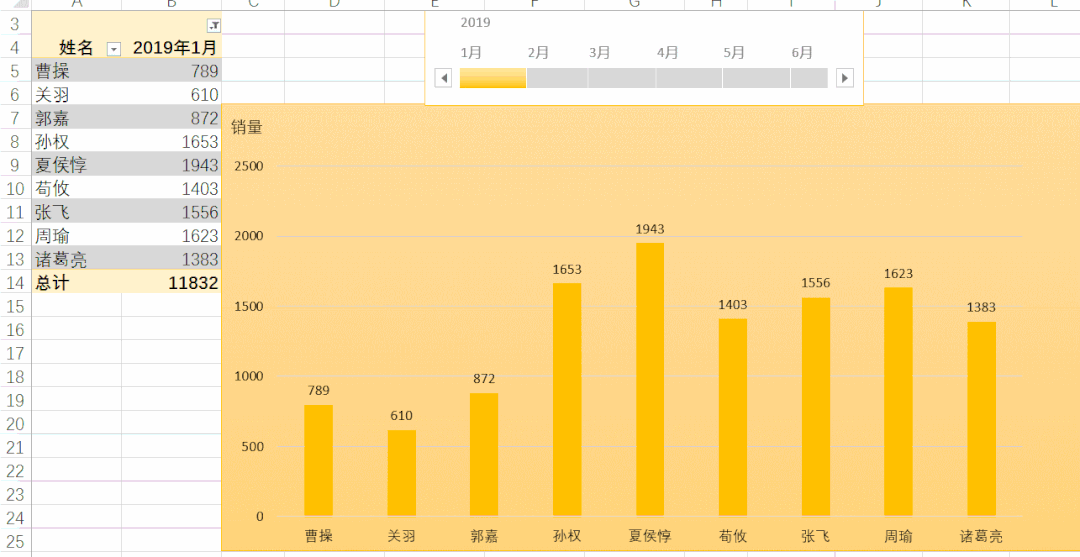
数据透视表的功能和操作非常多,为了方便大家的学习,今天给大家介绍数据透视表的最简单入门教程,掌握这些技巧,足以应对各种数据分析了。
创建透视表
怎么去创建我们的透视表呢?
其实非常的简单,只需要选定我们想要进行透视的表,然后点击菜单栏中的插入透视表,这里我们首先要认识一下透视表当中的基本概念。

首先透视表中有五个基本概念:筛选:你想要将什么进行分组,比如我想看一下不同供应商的一些信息,那么就是按照供应商进行筛选
列:列值,一般是用时间序列值
行:行值,你想要对什么内容进行展开,比如我想看不同时间段的不同原料
值:具体要看什么值,比如合格量等
除此之外,我们还可以对这个数据透视表进行重命名,布局设置、汇总设置等基础的设置。
比如我们想展示两个数据,同时展示合格量与及时到货量,我应该怎么做呢?
其实我们只需要将不同的字段拖入到不同的区域中即可,为了方便展示数据,我们可以右键关键字段,然后将其选择上移,这样我们可以实现数据的多级展示。

这里我们注意一个左下角的功能,叫做延迟布局更新
这个当我们的数据量比较大的时候,比如说十万个数据,我们就可以选定这个延迟更新
其实就是设置当我们的字段设置完成之后才进行数据更新,可以最大程度保证我们操作的流畅性
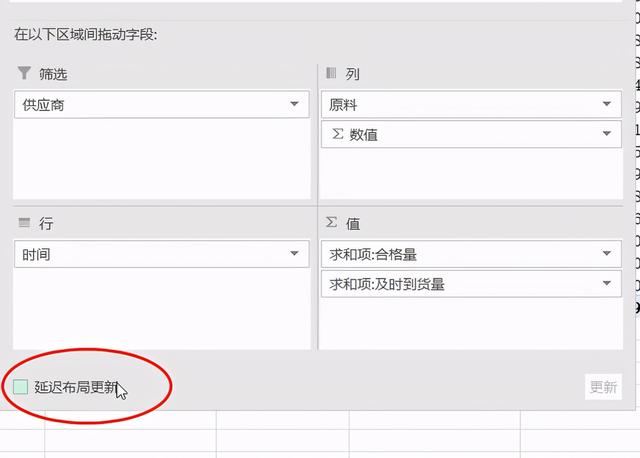
如果我们对数据透视表的顺序有些不满意,那我们就要按照我们自己的意愿进行顺序的修改,比如说我们选择升序和降序。
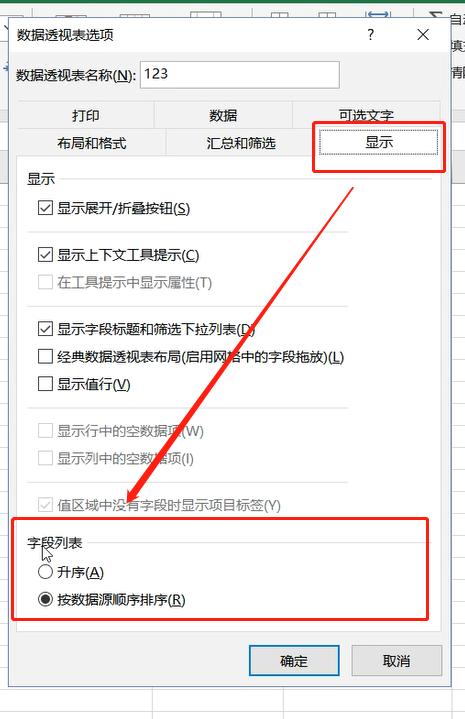
当然了,我们也可以直接在选定区域的时候直接选择插入一个透视图
透视图的好处就是我们可以建立一个可以进行筛选和分组的图表
这样我们就可以按照我们的需求对相应的数据进行设置,让我们的透视表变得更加的方便
基本的操作就是我们选定对应的区域,然后直接选择插入透视图,透视图一般默认是柱状图,然后我们选择新建一个工作表
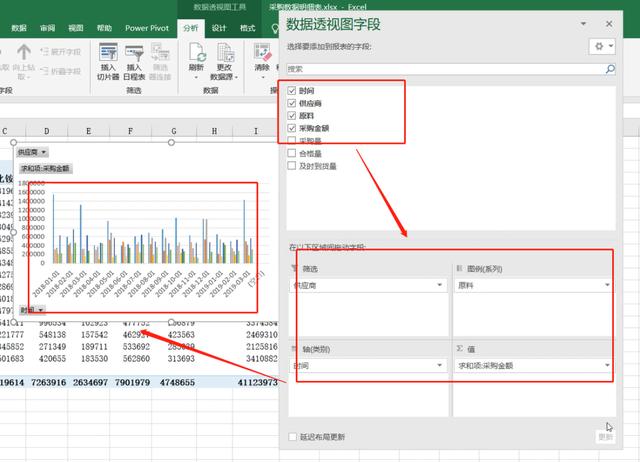
这里我们还是要讲一下透视图当中的四个基本概念,这四个基本概念是与透视表当中的四个概念是一一吻合的
所以我们可以与透视表进行对比一下:
筛选:你想要将什么进行分组,比如我想看一下不同供应商的一些信息,那么就是按照供应商进行筛选
轴:其实就是透视表当中的列值,横坐标轴是什么,一般是用时间序列值
图例:也就是系类,等同于透视表当中的行值,你想要对什么内容进行展开,比如我想看不同时间段的不同原料
值:具体要看什么值,比如合格量等
设置完后我们还可以对透视图的类型进行设置
比如我们想要设置为条形图,只需要按照基本的图标类型设置步骤就可以了
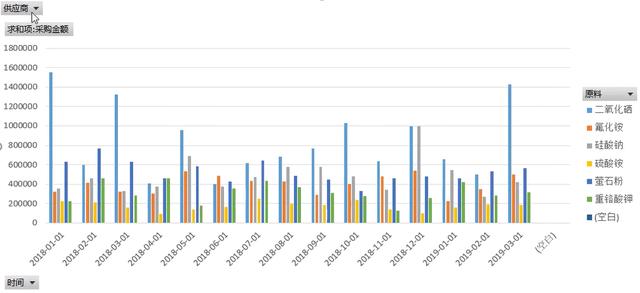
这就是数据透视表与数据透视图的基本操作,这是比较简单的基础内容
更改数据源
数据透视表的另一个好处,就是可以随时随地进行数据源的更改
比如说数据透视表的一个优势就是,数据源变更后进行简单的更新就可反映到数据报表中
有两种方式,第一种是数据透视表刷新:如果只是数据源中的数值进行了更新,采用刷新即可

如果是数据源的结构或布局变更了,这时采用更改数据源的方式
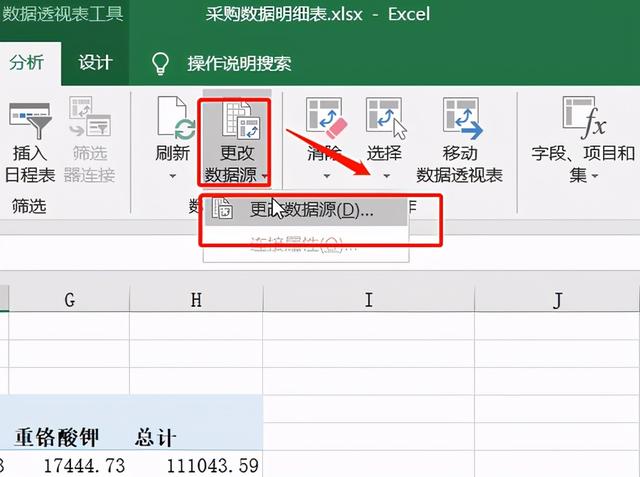

插入计算字段
计算字段极大扩展了数据透视表的计算功能,属于神一般的存在
比如原始数据表中有一列数据为目标值,有一列数据为实际值
那么在数据透视表中可以通过计算字段输入公式”=实际值/目标值“,来求出汇总的达成率
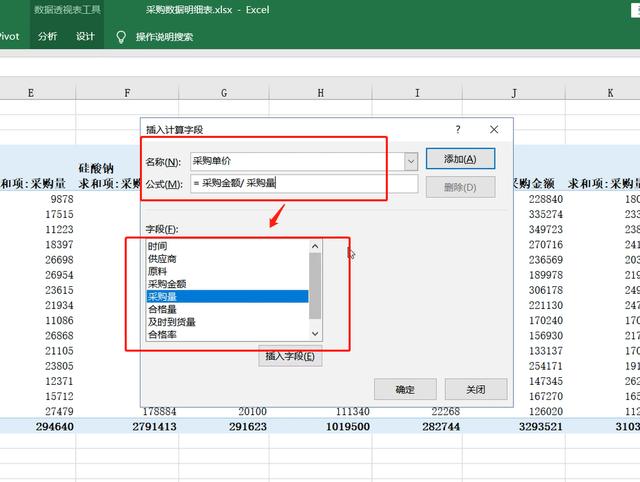
【值】区域是数据透视表的核心部分,通过数据透视表提供的强大数据计算功能,可以使用多种汇总方式和值显示方式来计算值字段数据
值汇总依据,就是你要用数据透视表对原始数据中的数值进行怎样的计算,比如求和、计数还是求平均值
这里我们可以根据不同的需求对不同的值进行设定,比如说维度百分比、总百分比、差异百分比等等,还可以对值进行顺序和倒叙的设置
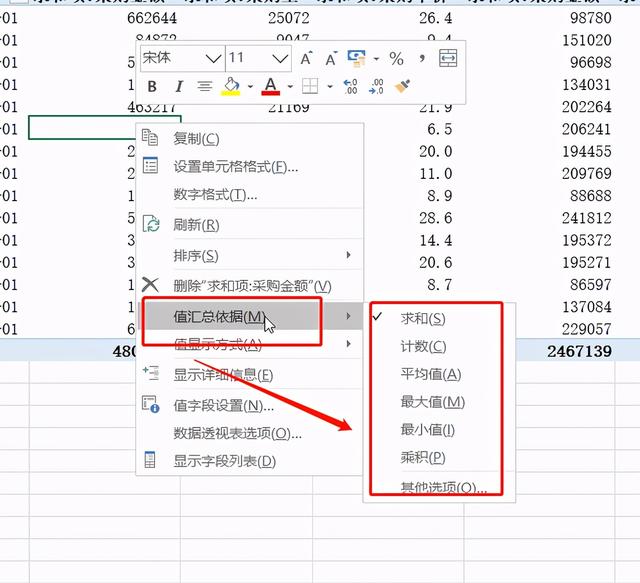
数据透视表不仅可以按照不同的方式汇总数据,它还可以按照不同的方式显示数据,从而更清晰的看出数据之间的关系和逻辑
比如:
总计的百分比:
总计百分比含义是一项分类汇总的值占总计的百分比,各项之和为100%
父级百分比:
总计的百分比关注的是个体占整体的情况,往往只有一个维度,除此之外,还可以展示局部百分比,比如求出每个销售员在各地区的销售额占比。
差异比:
就是与某一项的差值,比如说与第一项的差值
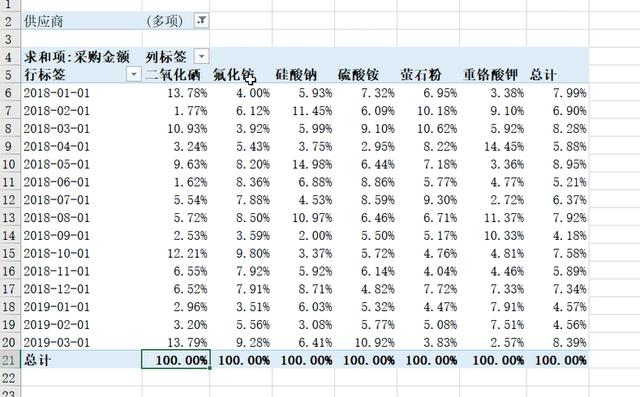
透视表当中还有一个功能就是分组,我们对不同的数据进行分组,按照我们自己的实际需求,比如说我们将时间按照半年进行分成三组
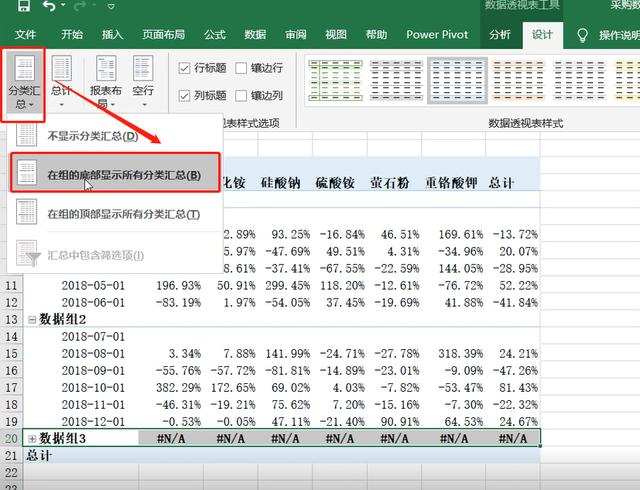
这样就可以实现比较简单的分组汇总,这一点其实跟我们的BI工具是非常类似的
所以excel的数据透视表之所以说他强大,就是因为他是一个比较简单和原始的数据分析工具,可以帮助我们进行比较简单的数据分析处理
切片器
切片器是Excel2010提供的一个新功能,它提供了一个图形化交互筛选的方式,比筛选报表使用起来更加流畅舒服
这种筛选方式比我们直接用excel的透视表筛选要好用的多,因为我们可以随时选择多个或者单个数据进行切片分析,比单纯的下拉框要方便
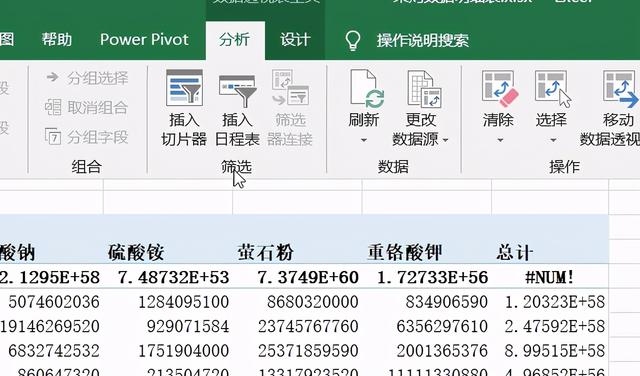

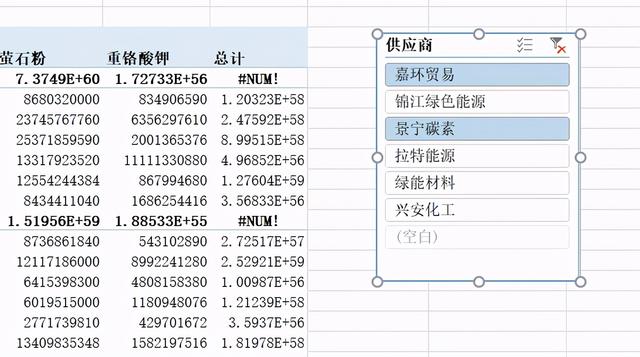
当然,这个切片器另一个非常强大的功能就是可以进行跨表筛选,这里我们点击筛选器链接,就可以选择我们想要跨表筛选的表格字段,这里具体我就不展示了,更多数据透视表、透视图做法,关注我,后续会更新!





















 被折叠的 条评论
为什么被折叠?
被折叠的 条评论
为什么被折叠?








